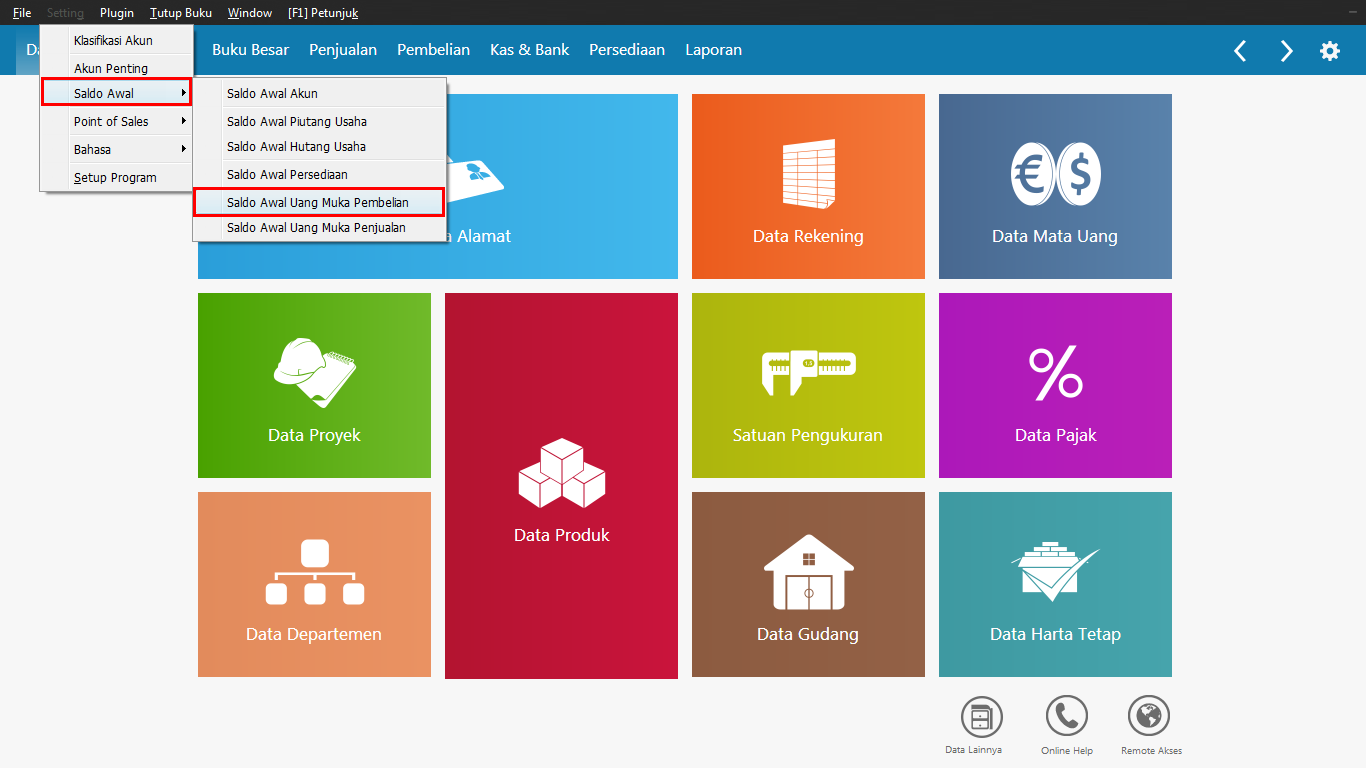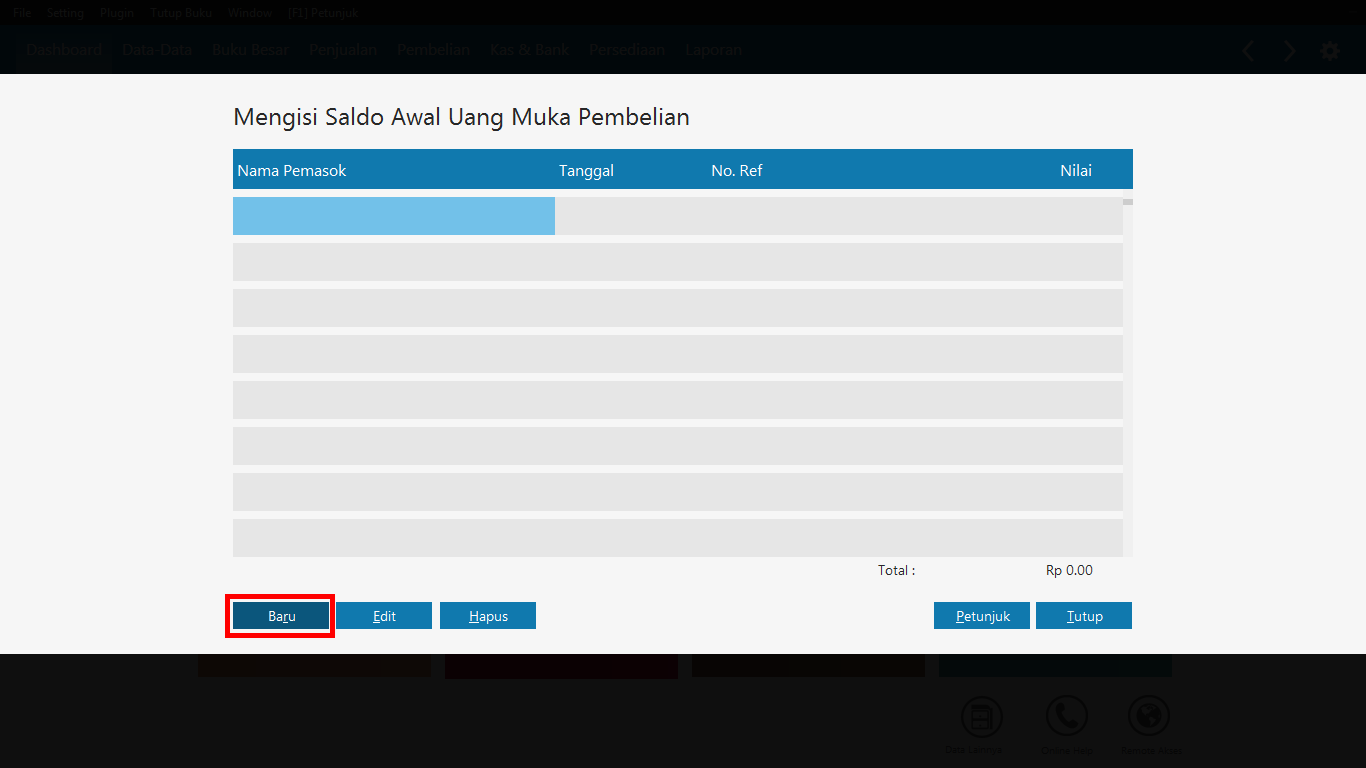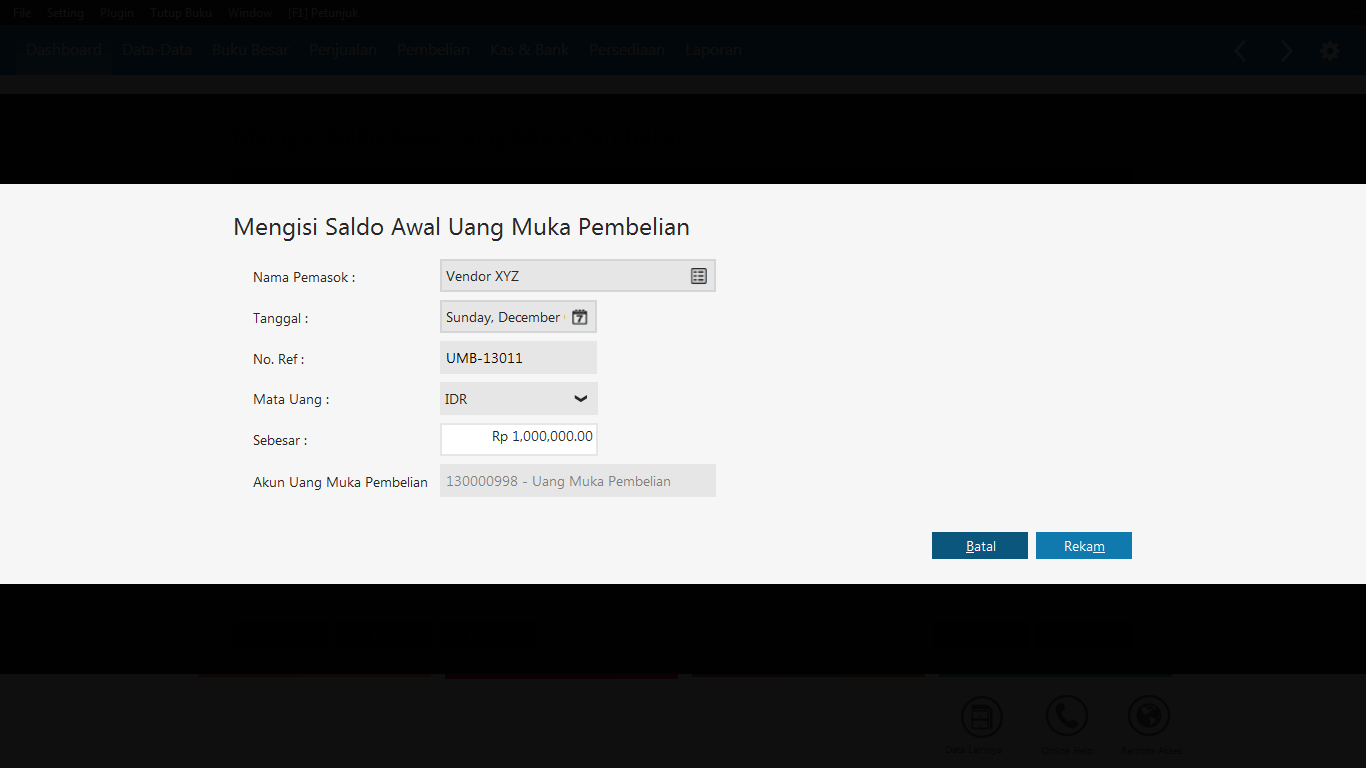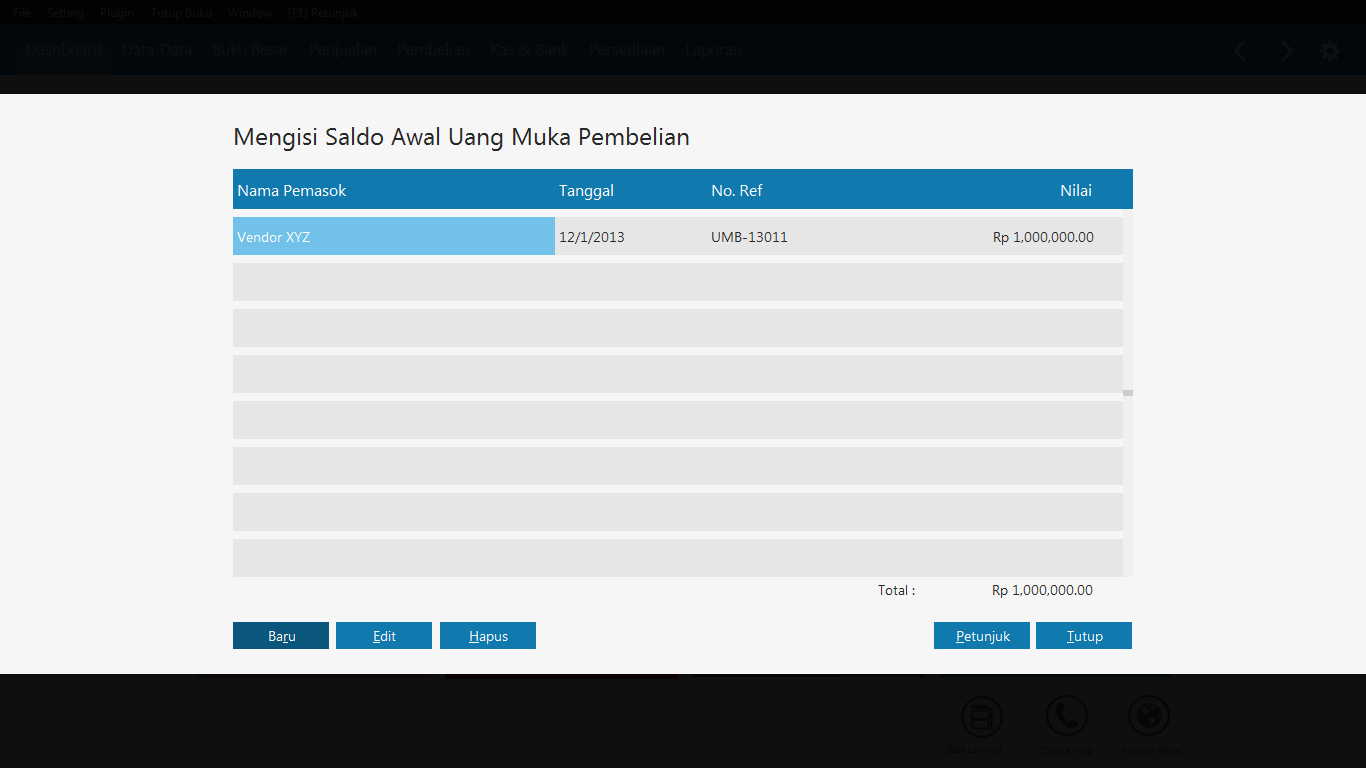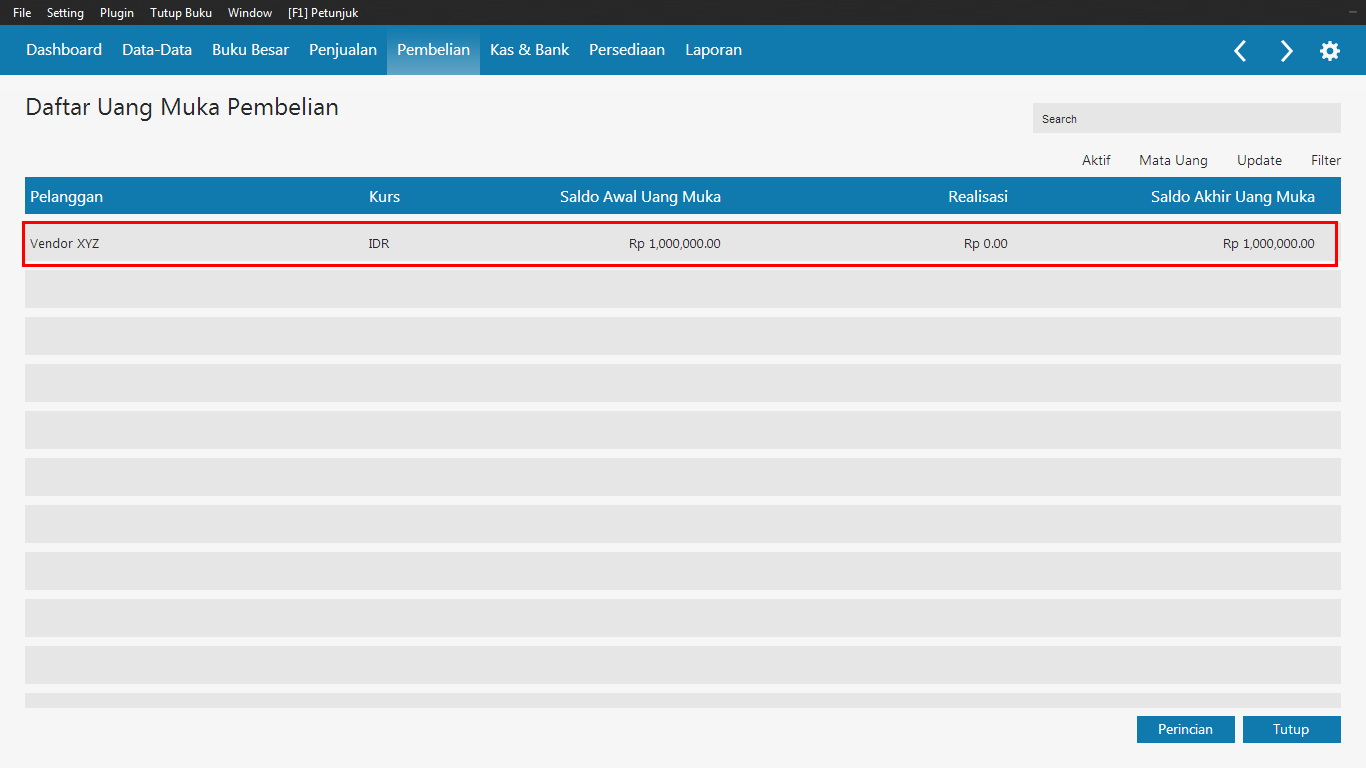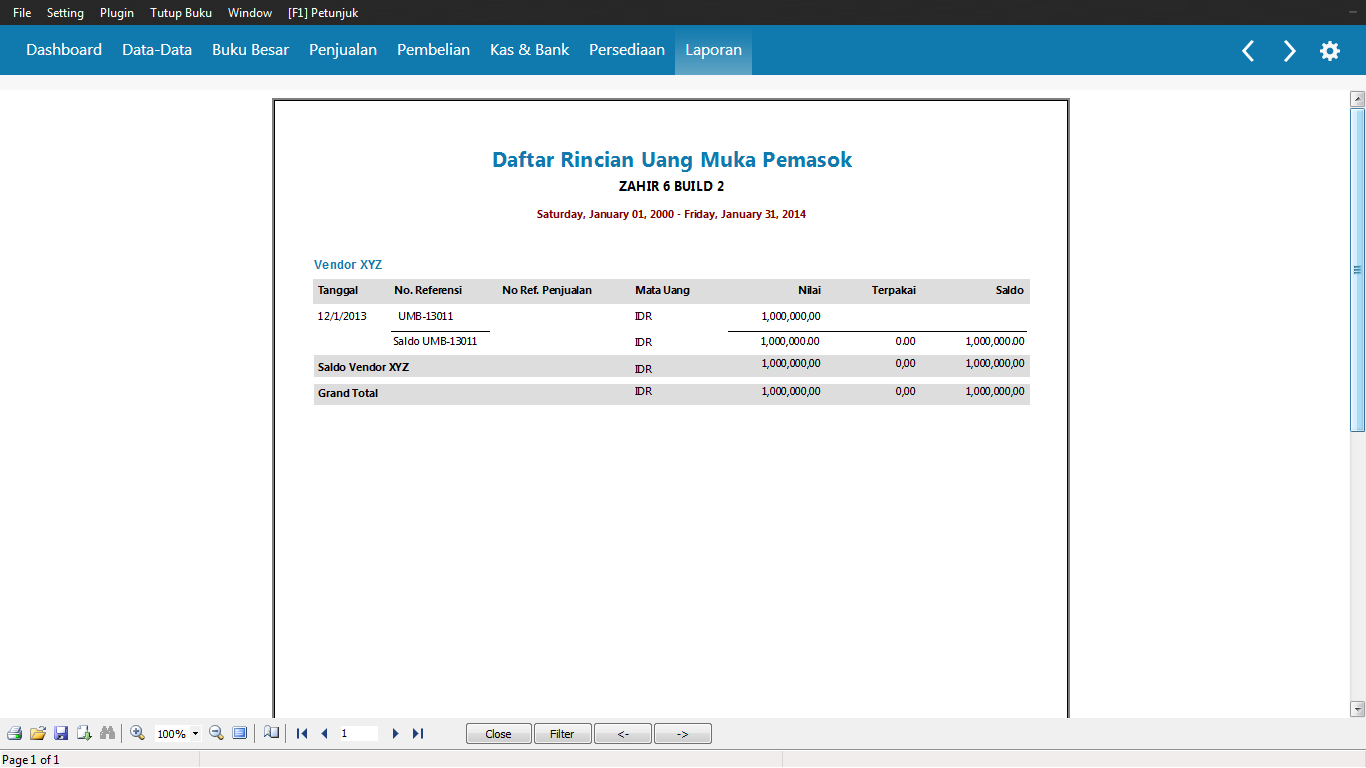|
Saldo awal Uang Muka Pembelian merupakan salah satu saldo awal yang termasuk penting dan harus dimasukkan jika memang perusahaan Anda memiliki saldo akhir tersebut dari periode akuntansi sebelumnya. Saldo Awal Uang Muka Pembelian muncul karena adanya transaksi uang muka yang dibayarkan oleh Vendor atau Supplier atas invoivce pembelian yang belum diterbitkan sebagai tanda jadi. Oleh karena itulah saldo awal Uang Muka Pembelian akan tampil di Buku Besar Pembantu Pembelian yang dikenal sebagai Laporan Uang Muka Pembelian. Total saldo awal Uang Muka Pembelian ini harus sama dengan nilai di saldo awal akun Uang Muka Pembelian. Jika Anda memiliki saldo atas uang muka lain-lain berarti Uang Muka yang dimaksud bukan bagian dari Uang Muka Pembelian dan Anda harus memasukkannya sebagai saldo awal akun. Berikut ini langkah untuk memasukkan Saldo Awal Uang Muka Pembelian.
Tahap 1: Buka Fasilitas Saldo Awal Uang Muka Pembelian
Ketika data keuangan dalam keadaan terbuka klik menu [Setting] pada toolbar > [Saldo Awal] > Pilih [Saldo Awal Uang Muka Pembelian].
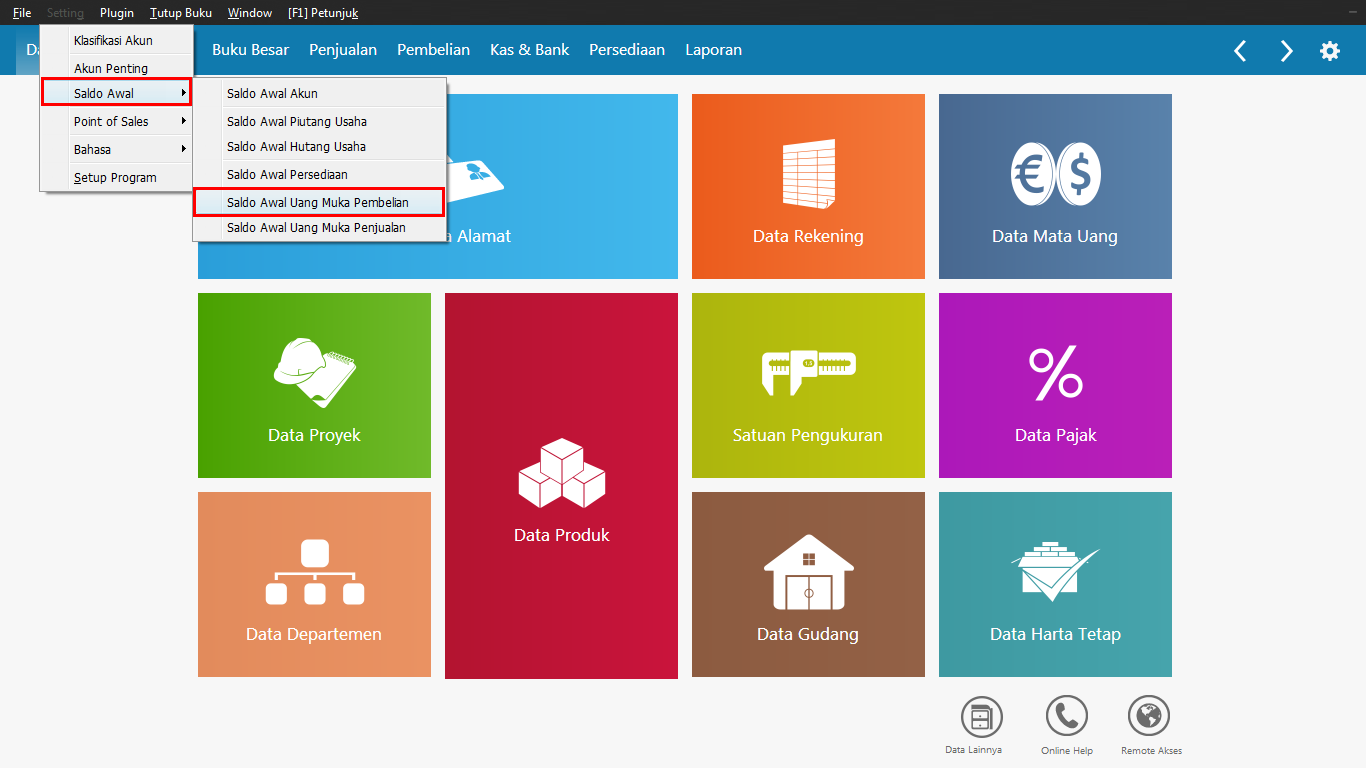
Gambar 1. Menu Saldo Awal Uang Muka Pembelian
Klik Tombol [Baru] untuk mengisi saldo awal uang muka pembelian.
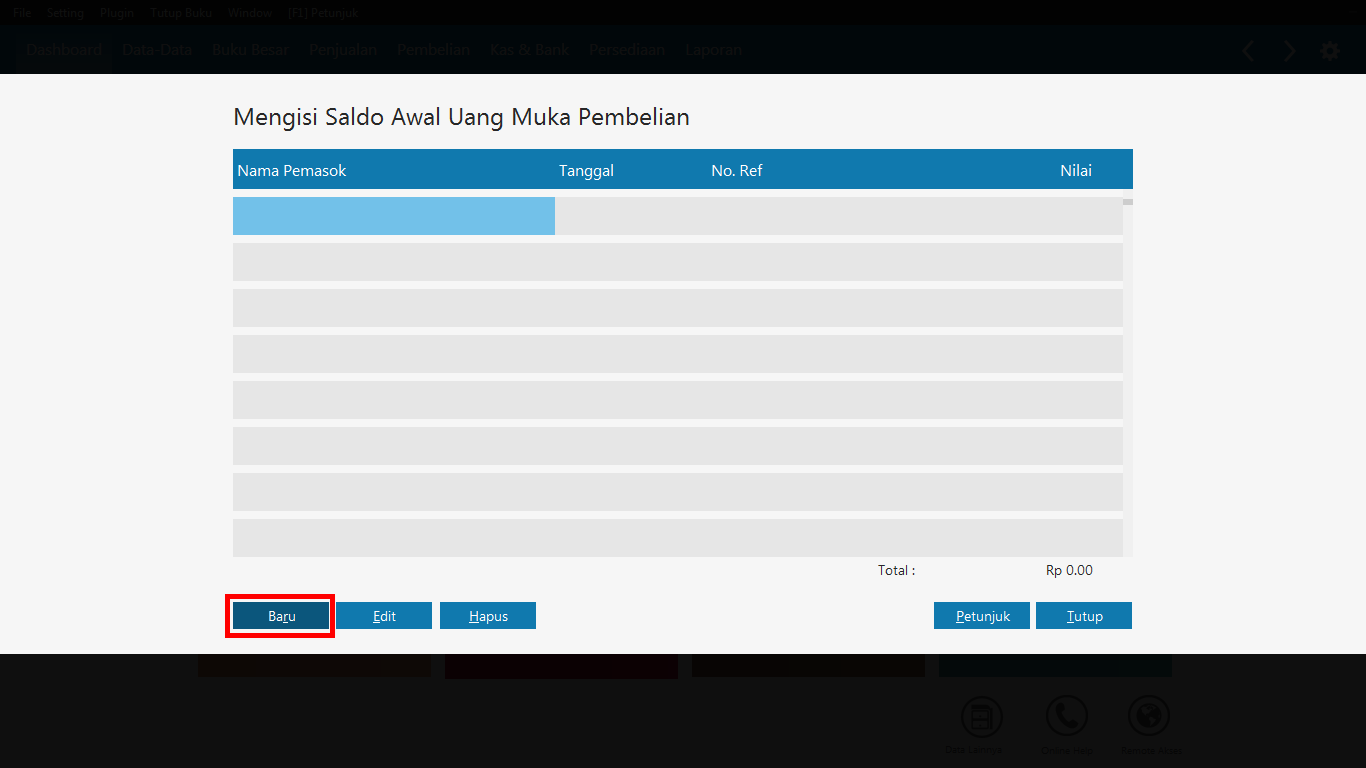
Gambar 2. List pengisian Saldo Awal Uang Muka
Tahap 2: Isi formulir saldo awal uang muka Pembelian
Di formulir ini Anda harus mengisi data secara benar. Kesalahan input yang diketahui setelah transaksi penggunaan uang muka pembelian ini tidak dapat diedit kecuali jika Anda menghapus/mengunpost transaksi pembelian.
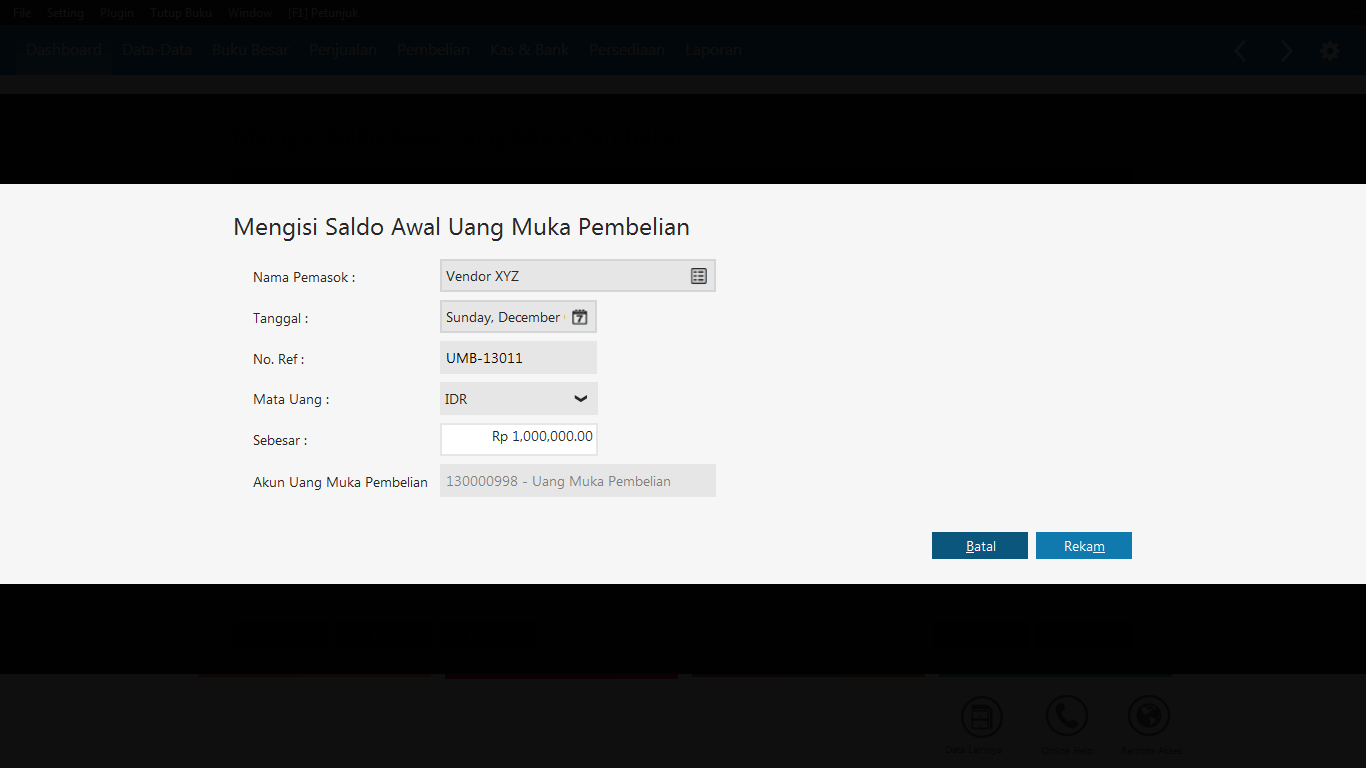
Gambar 3. Form Pengisian Saldo Awal Uang Muka Pembelian
- Nama Pemasok
Klik tombol ini untuk memilih data Pemasok/vendor di daftar nama alamat. Jika Anda belum membuatnya, klik Baru untuk membuat baru pemasok/vendor. Anda bisa juga membuat data pemasok/vendor dan data nama alamat lain dari modul [Data-data] > [Data Nama Alamat].
- Tanggal
Klik tombol ini untuk memunculkan jendela kalender. Anda harus mengisi field ini dengan tanggal transaksi dimana uang muka pembelian tersebut diterima.
- No. Referensi
Isilah field ini dengan nomor referensi/faktur uang muka pembelian yang terjadi sesuai dengan tanggal transaksinya sehingga nantinya Anda dapat melacak nomor referensi/faktur tersebut untuk mencatat transaksi penggunaan uang muka tersebut pada transaksi pembelian.
- Mata Uang
Klik tombol ini untuk menampilkan daftar mata uang yang sudah Anda buat ketika pembuatan data keuangan baru atau dari modul [Data-data] > [Data Mata Uang]. Jika mata uang yang pilih tiada, Anda bisa membuat terlebih dahulu di modul yang dimaksud. Mata uang ini akan dijadikan oleh sistem sebagai acuan nilai uang muka pembelian yang bersangkutan sesuai dengan mata uangnya. Sebaiknya samakan mata uang ini dengan settingan mata uang atas pemasok tersebut.
- Nilai hutang
Masukkan nilai uang muka pembelian sebenarnya berdasarkan nomor referensi tersebut.
- Akun Uang Muka Penjualan
Field ini diblokade oleh sistem sebab field ini akan terisi secara otomatis dengan akun yang sesuai dengan mata uang yang dipilih. Jika mata uang yang dipilih adalah Rupiah (IDR), akun penting yang muncul yaitu Uang Muka Pembelian IDR.
- Klik [Rekam] untuk menyimpan transaksi tersebut. Kemudian Klik [Tutup]
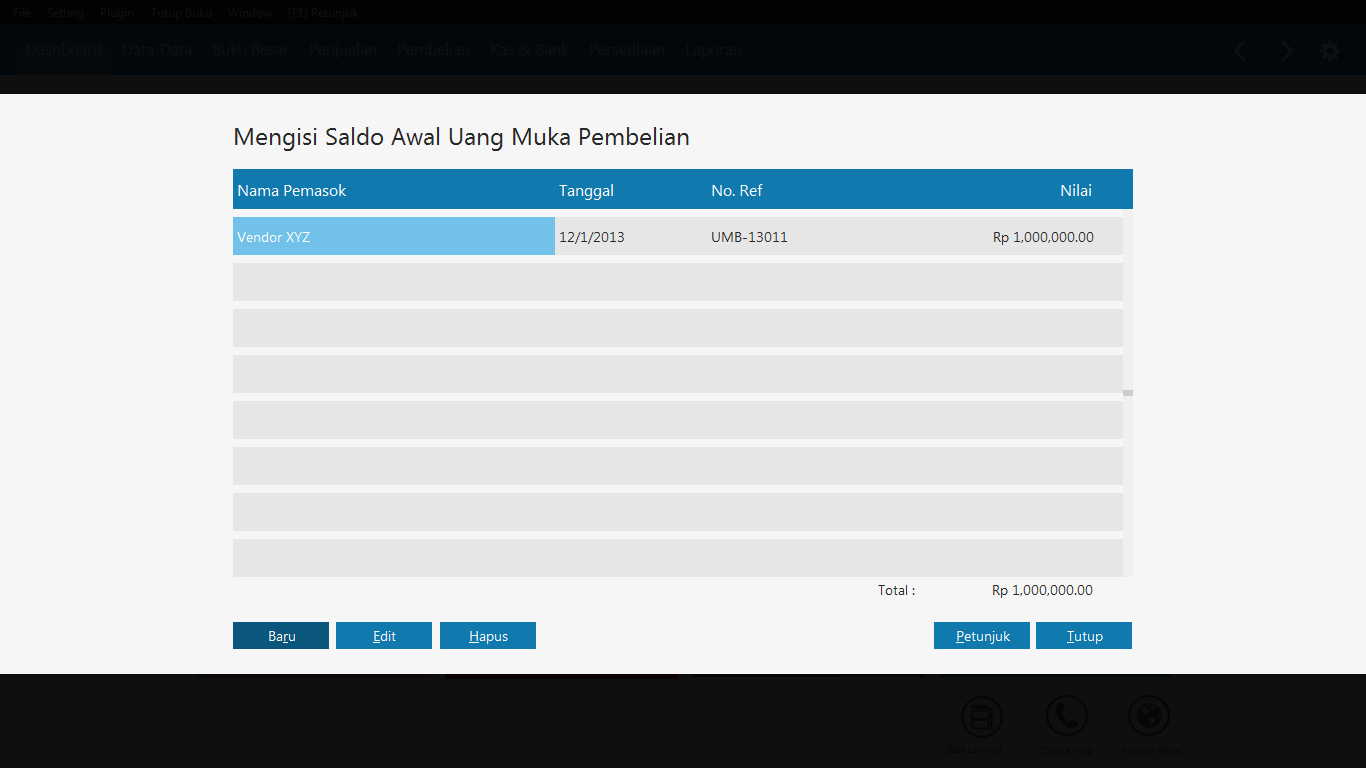
Gambar 4. List pengisian Saldo Awal Uang Muka Pembelian
Tahap 3: Lihat Daftar dan Laporan
Selanjutnya data yang telah Anda isi akan tampil di modul [Pembelian] > [Daftar Uang Muka Pembelian].
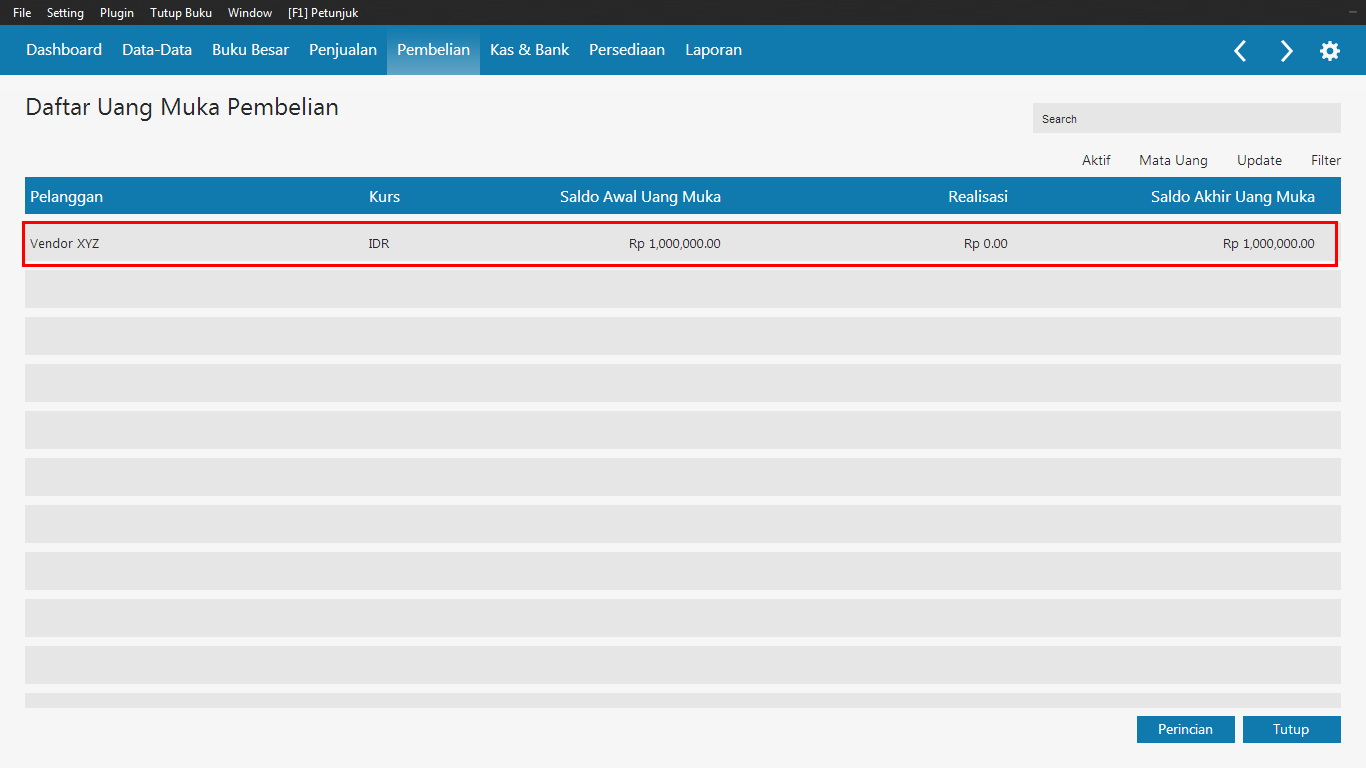
Gambar 6. Daftar Uang Muka Pembelian
Sedangkan Untuk Laporan Uang Muka Pembelian, bisa dilihat di Modul [Laporan] > [Laporan Pembelian dan Hutang] > [Pembelian] > [Uang Muka Pembelian]
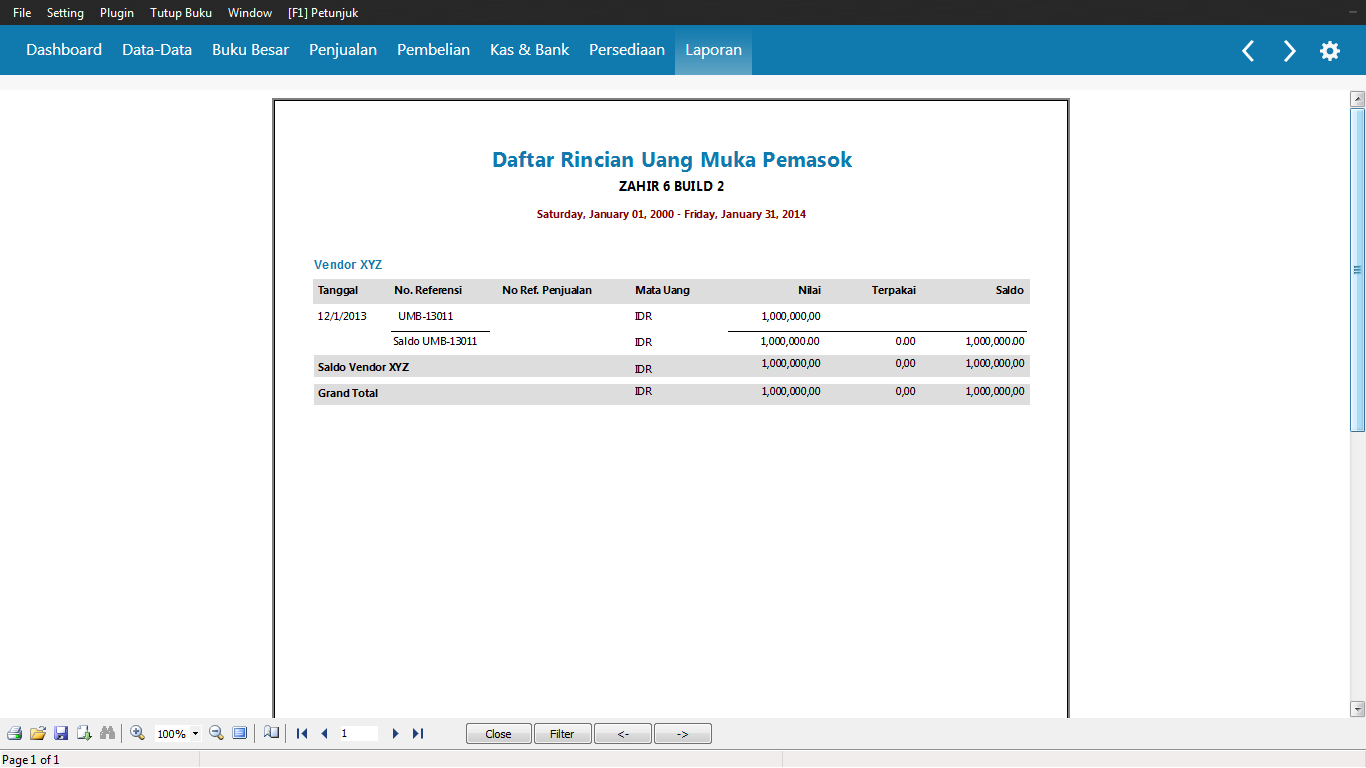
Gambar 7. Laporan Uang Muka Pembelian
|